Como alterar o nome de usuário e o nome de exibição do Twitch

Quer dar um novo começo ao seu perfil do Twitch? Veja como alterar o nome de usuário e o nome de exibição do Twitch com facilidade.
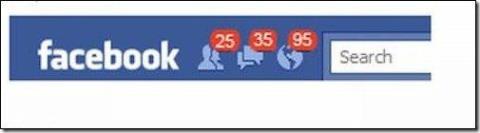
Não sou contra anúncios e estou completamente ciente do quão importante pode ser para um negócio crescer . No entanto, há uma linha tênue entre exibir anúncios e incomodar com anúncios, e o Facebook acabou de cruzar essa linha ao criar anúncios em vídeo de reprodução automática . Mas a pior parte é que não se limita apenas a navegadores em computadores. Você os tem em aplicativos de smartphone também.
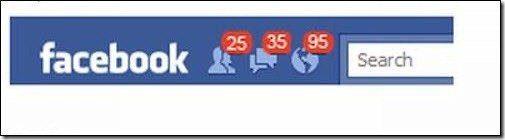
Desativar vídeos nativos: se você deseja desativar a reprodução automática de vídeos nativos no Facebook, também o cobrimos .
Então, hoje vamos ver como podemos impedir que esses anúncios em vídeo patrocinados sejam reproduzidos automaticamente em todos os dispositivos e salvar nossos dados móveis 3G/LTE . Começaremos desabilitando os anúncios nos navegadores de desktop primeiro e depois passaremos para o Android e o iPhone.
Em navegadores de desktop
Para desativar os anúncios no navegador da área de trabalho, abra a página inicial do Facebook e clique na pequena seta no menu na parte superior para abrir uma caixa suspensa.
Aqui, clique na opção Configurações para abrir as configurações do Facebook. Na página de configurações, procure a opção Vídeos e clique nela. Agora você verá a opção de alternar as configurações de reprodução de vídeo aqui. Clique na caixa Ligado e mude para Desligado.
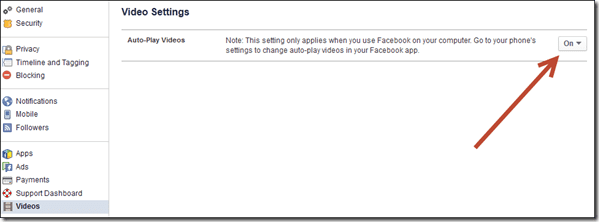
Isso é tudo, você não será incomodado com os anúncios em vídeo que são reproduzidos automaticamente. Alguns usuários podem não ver a opção no menu de configurações e isso pode ser porque o recurso não foi ativado para eles a partir de agora ou ainda estão no estilo antigo do Facebook. Considere-se com sorte por enquanto, mas não se esqueça de desligá-los quando começar a vê-los.
Em dispositivos Android
Atualmente, estou usando a versão beta do Android e as capturas de tela que você vê na postagem podem ser diferentes, mas o processo permanece o mesmo. Abra o aplicativo do Facebook no Android e toque na opção Configurações do aplicativo na barra lateral esquerda (barra lateral direita para os usuários beta).
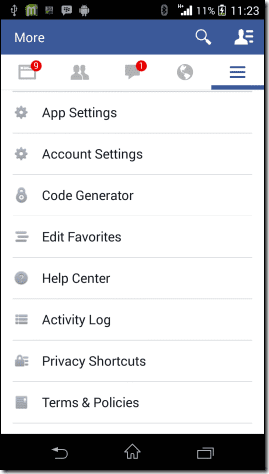
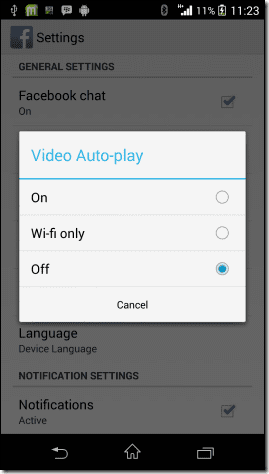
Aqui, procure a opção Reprodução automática de vídeo e desative-a. Se você quiser reproduzir os vídeos por Wi-Fi e restringi-los apenas durante a conexão de dados, selecione Somente Wi-Fi .
Talvez você precise forçar o encerramento do aplicativo uma vez para ver as alterações em vigor.
Em dispositivos iOS
Infelizmente, no momento, não há como desativar permanentemente esses anúncios em vídeo de reprodução automática em seus dispositivos iOS. No entanto, podemos desativá-los de jogar enquanto estamos em conexão de dados e limitá-los apenas à rede Wi-Fi.
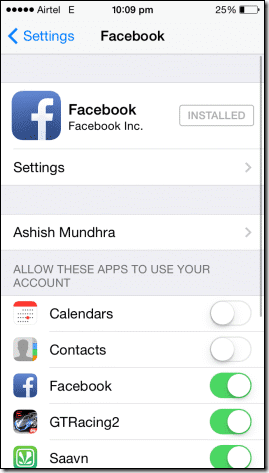
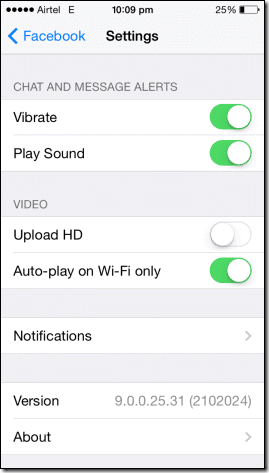
Abra suas configurações do iOS e navegue até as configurações do Facebook . Aqui você encontrará uma lista de aplicativos que têm acesso ao Facebook no seu dispositivo. Novamente, toque na opção Configurações para ver a opção Reprodução automática apenas em Wi-Fi em Vídeo e ative-a.
Conclusão
Então foi assim que você pode desativar os irritantes anúncios de vídeo de reprodução automática no Facebook em todas as plataformas. Falando em termos de duração da bateria, dificilmente fará diferença. Mas você economiza na largura de banda. E tranquilidade? Impagável.
Crédito da foto principal: mkhmarketing
Quer dar um novo começo ao seu perfil do Twitch? Veja como alterar o nome de usuário e o nome de exibição do Twitch com facilidade.
Descubra como alterar o plano de fundo no Microsoft Teams para tornar suas videoconferências mais envolventes e personalizadas.
Não consigo acessar o ChatGPT devido a problemas de login? Aqui estão todos os motivos pelos quais isso acontece, juntamente com 8 maneiras de consertar o login do ChatGPT que não funciona.
Você experimenta picos altos de ping e latência no Valorant? Confira nosso guia e descubra como corrigir problemas de ping alto e atraso no Valorant.
Deseja manter seu aplicativo do YouTube bloqueado e evitar olhares curiosos? Leia isto para saber como colocar uma senha no aplicativo do YouTube.
Descubra como bloquear e desbloquear contatos no Microsoft Teams e explore alternativas para um ambiente de trabalho mais limpo.
Você pode facilmente impedir que alguém entre em contato com você no Messenger. Leia nosso guia dedicado para saber mais sobre as implicações de restringir qualquer contato no Facebook.
Aprenda como cortar sua imagem em formatos incríveis no Canva, incluindo círculo, coração e muito mais. Veja o passo a passo para mobile e desktop.
Obtendo o erro “Ação bloqueada no Instagram”? Consulte este guia passo a passo para remover esta ação foi bloqueada no Instagram usando alguns truques simples!
Descubra como verificar quem viu seus vídeos no Facebook Live e explore as métricas de desempenho com dicas valiosas e atualizadas.








